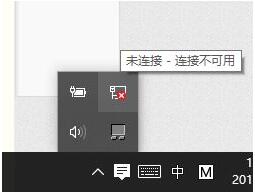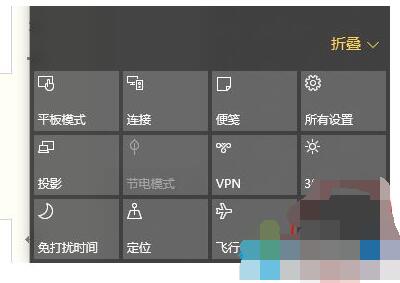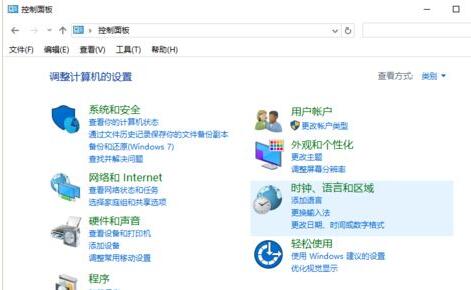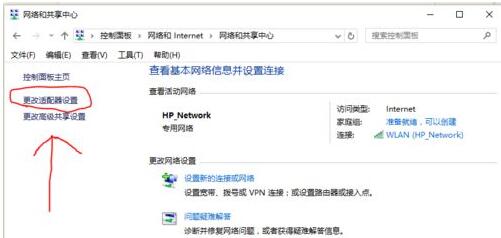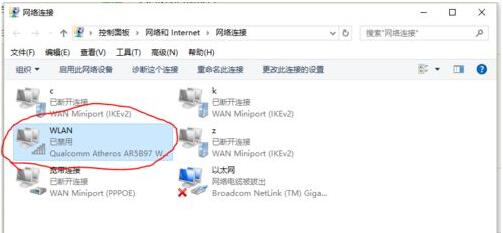Win10系统自带无线服务服务,这点比Win7强,Win7台式难以用无线,Win10不用无线网卡不插网线都能使用上WIFI,这就是升级系统的好处。但是有时Win10设置里的无线服务如果被禁用了就无法使用无线。这时就要重新开启无线网络服务。另外,有些用户发现系统桌面右下角的WLAN不见,这下不能上网了。这该如何处理WLAN消失的故障呢?Win10如何开启无线网络服务呢?下面跟教程之家小编来看看Win10无线网络一些故障的解决方法。
Win10无线服务被禁用的解决方法
1.在桌面按组合键WIN+R打开运行,输入services.msc回车;
2.接着会打开下面的服务列表,找到WLAN AutoConfig服务,此服务就是WIN10系统下的无线网络服务,从服务描述中可以了解到此服务被停止会导致计算机上的所有WLAN适配器无法访问Windows网络连接UI从而导致无线网络无法连接和配置;
3.左键双击打开这项服务的属性页面,在常规中,将启动类型修改为默认的自动,然后点击启动来开启此服务,然后点击应用,确定,保存更改,这样就可以重新打开无线网络服务了。
Win10系统WLAN按钮消失的解决方法
第一个问题是网络连接不可用;
第二个问题是按钮不见了;
下面是解决方法
1.进入控制面板;
2.选择网络和Internet;
3.查看网络状态和任务;
4.更改配置器设置;
5.鼠标右键 启用 无线网络 。这样就可以使用无线网了 不需要重装系统了。
wlan和Wi-Fi傻傻分不清,两者哪个好
Wlan是什么?无线局域网
Wlan是在无线局域网发明之前,人们利用wlan的网络进行联系以及通讯,而这个无线局域网的名称就叫做wlan,英文名称Wireless LocalArea Networks,简称wlan,它是利用了射频的技术,来使用电磁波,来达到在空中进行通讯的连接,所以很多人都会使用wlan,其实我们在家中都可以随处可见,我们可以看到我们购买的无线路由器,后边就有wlan的接口处,连接接口处才可以进行上网。
什么是Wi-Fi呢?行动热点
Wi-Fi是一种行动热点,可以讲个人电脑,以及手机或者是任何一种手持设备,以无线的方式来进行相互连接的一种技术,实际上wifi是一种高频无线电信号,而这种无线电信号的强度也是非常好的,现在基本上每个家庭都会出现,因为有了wifi,我们就可以不用打开我们手机的GPRS了,这样的话,更为方便,但是有一个缺点就是我们只能够在wifi所在的区域进行活动,出了这个活动范围我们就会连接不上自己家的wifi。几乎所有智能手机、平板电脑和笔记本电脑都支持Wi-Fi上网,是当今使用最广的一种无线网络传输技术。
wlan和Wi-Fi的哪个好
那么上边介绍了wlan和Wi-Fi,那么到底wlan和Wi-Fi那个好呢?其实两者的作用都是一样的,只是相对来说wlan所覆盖的区域更为广泛,比如大型商场、 餐厅 或者是公共场合,但是Wi-Fi就达不到这种程度,所以,一般情况下小型家庭都会安装Wi-Fi,而大型的设施或者是娱乐场所都会安装wlan,两者的作用都是一样的,都是为了让任何手持设备能够在不打开GPRS的设备下进行联网以及通信,这就是两者的区别,所以我们可以根据自己的用途来确定自己的需求。
以上就是Win10没有wlan选项上不了网的修复方法和无线网络服务被禁用后的重新开启方法。无线网络给生活带来很多便利,出现问题要记得如上文步骤解决。对于wlan和wifi,我经常分不清,个人看法,家里的就是wlan,wifi是异地的。准确说,Wlan是无线局域网,Wi-Fi是行动热点。只不过都是无线的。关注教程之家,解锁更多系统教程。